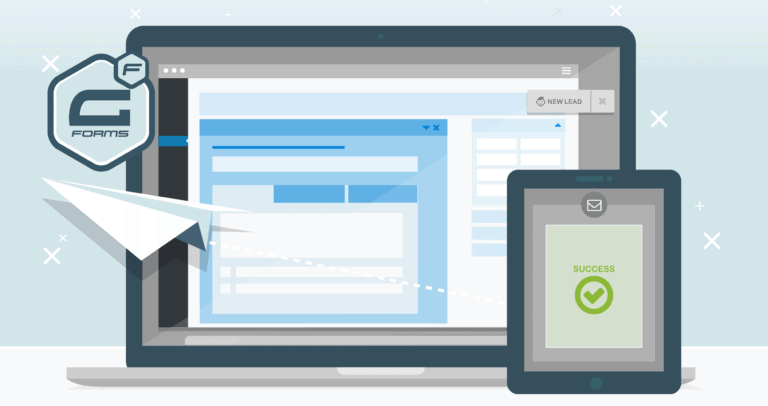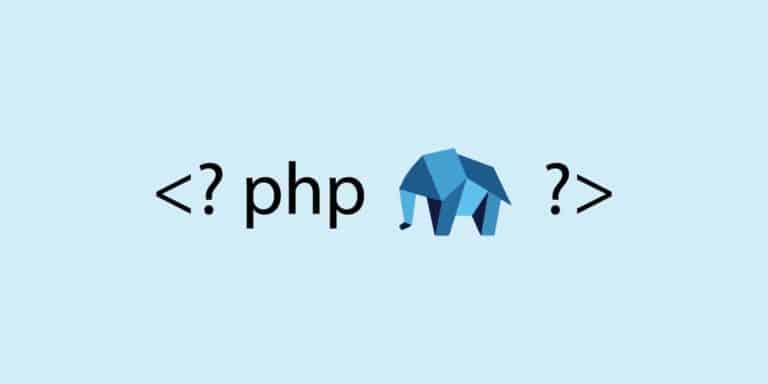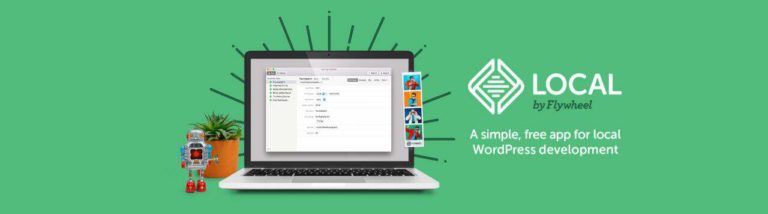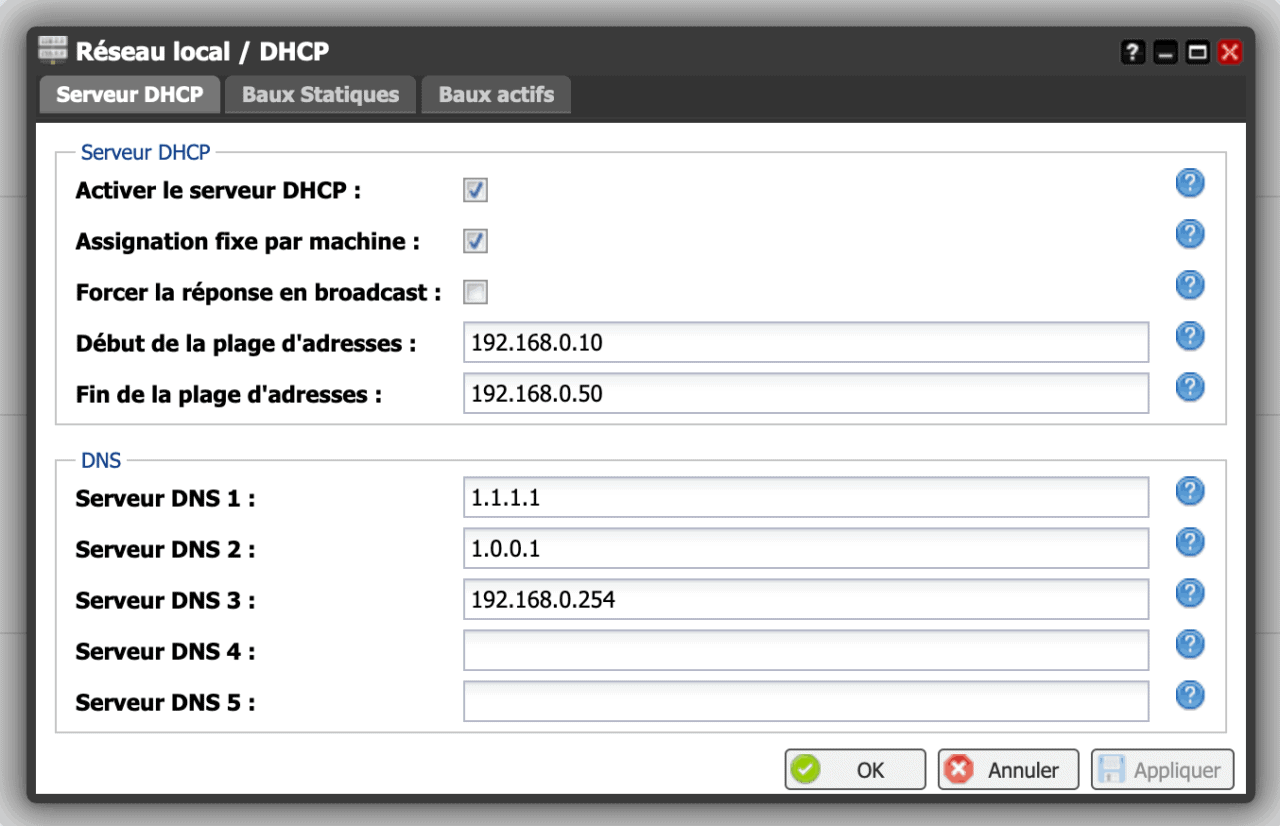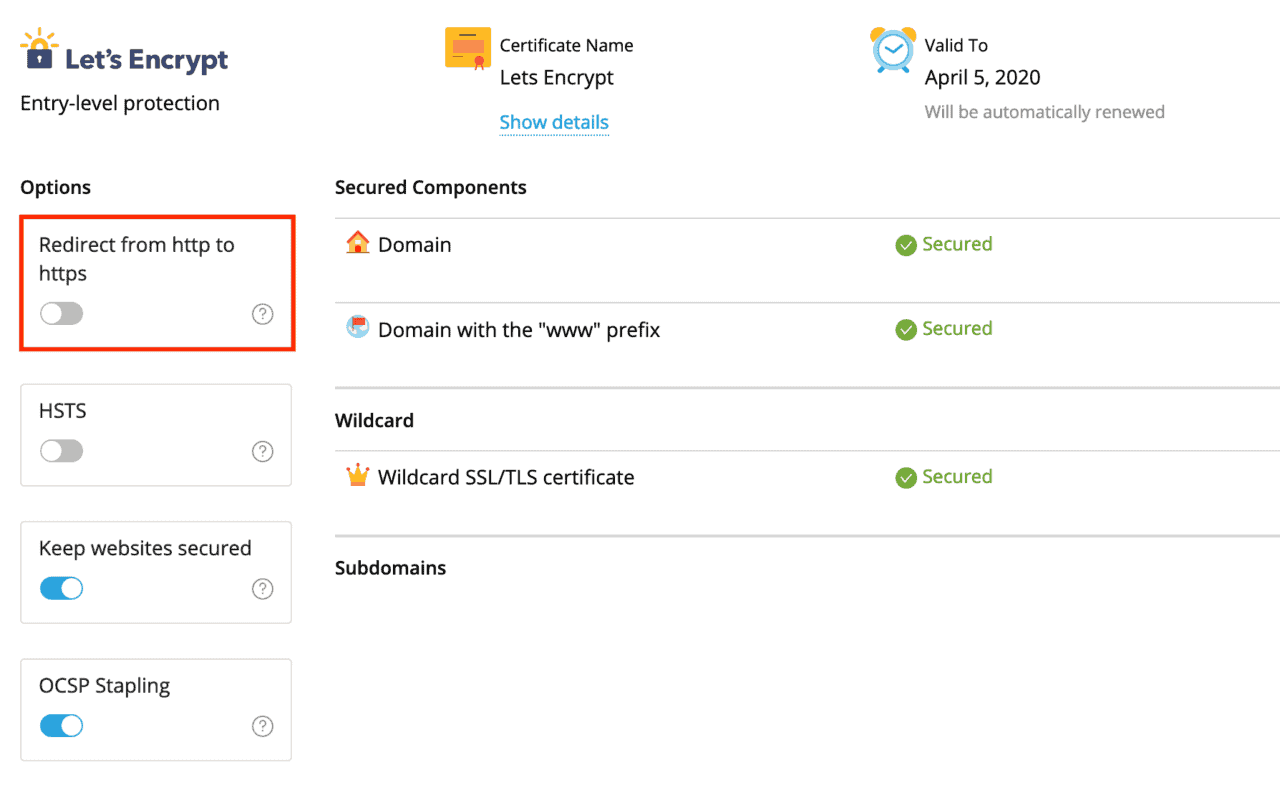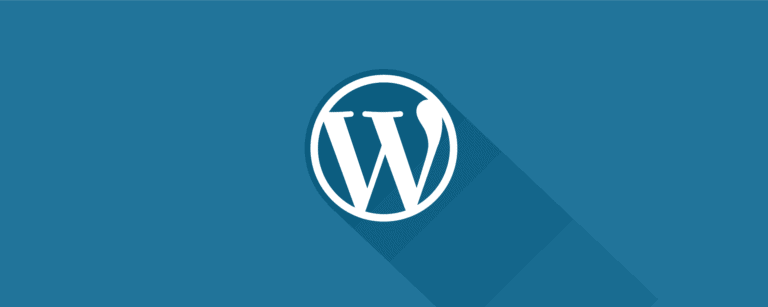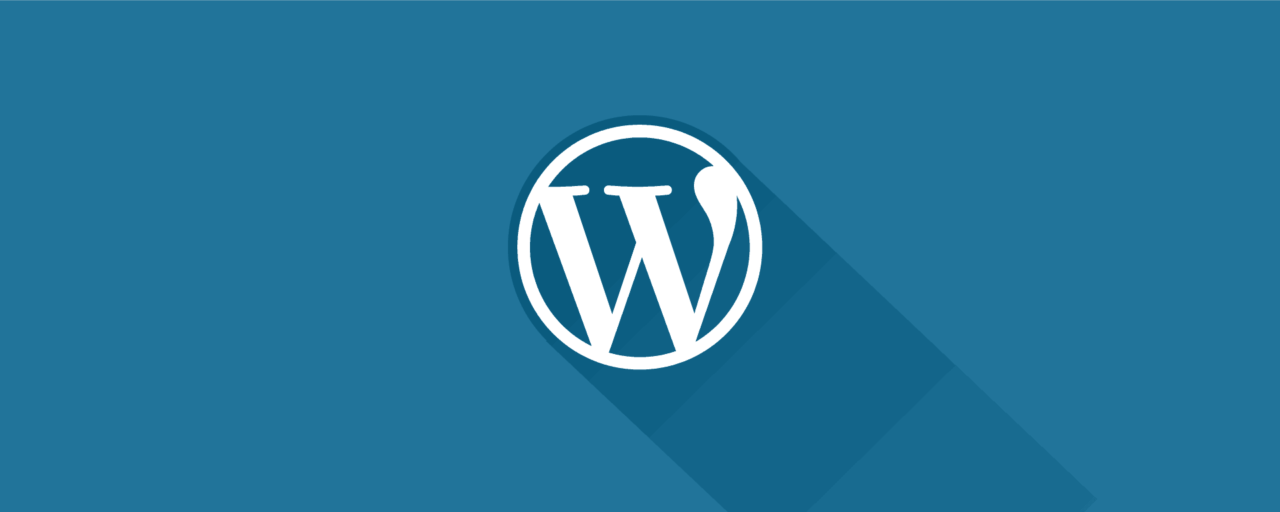J’ai eu besoin de tester l’existence d’un paramètre GET dans une URL en utilisant JavaScript. Il se trouve que cela ne prend que quelques lignes.
Pour ce tutoriel, nous allons considérer l’adresse de la page suivante, avec preview=yes passé comme paramètre:
https://example.com/?preview=yesCode language: JavaScript (javascript)URLSearchParams() à la rescousse
Il est très simple de récupérer les variables $_GET avec PHP mais avec JavaScript, nous allons utiliser la classe URLSearchParams pour faire cela proprement.
1. On récupère les paramètres passés dans l’URL de la page:
let searchParams = new URLSearchParams(window.location.search);Code language: JavaScript (javascript)2. On vérifie si l’un des paramètres recherchés est présent. Ici, on souhaite savoir si le paramètre preview existe:
searchParams.has('preview'); // returns trueCode language: JavaScript (javascript)3. On vérifie maintenant si preview est égal à yes:
let param = searchParams.get('sent');
param; // echoes 'yes'Code language: JavaScript (javascript)Il ne nous reste plus qu’à utiliser la variable param pour l’utiliser ou la comparer.